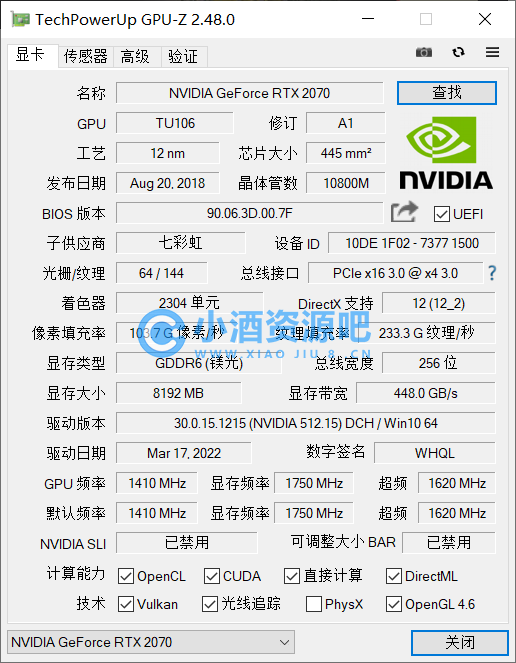假期在使用电脑的过程中突然断网,相信是一件很郁闷的事情吧!当电脑系统升级或安装了某一款软件后,电脑会偶尔出一些小问题,比如电脑突然变卡了,电脑右键菜单变少了、无法连接网络等等。今天,我们来学习一下电脑连不上网怎么解决。
专业人士的基本判断大致步骤是【物理线路】>【网卡状态】>【IP、掩码、网关】> 【DNS、HOST】>【网络代理】>【路由】等等一系列步骤;过程中常会用到一些专业命令,如Ipconfig、nbtstat、netstat、ping、tracert。
但是这样的排查对于普通计算机使用者来说太过于复杂,下面总结了几点常用解决网络故障的方法,你只需跟着动动手就很有机会解决网络问题。
一、首先检查是否有网络。很多时候,电脑没有网络,可能不是电脑问题,而是网络本文的问题。
因此,首先应该看下路由器等网络设备是否正常运行,电脑无法上网,连接同一网络的其它设别,如其它电脑、手机看下能否能上网。
如果其它设备能够上网,则表示网络没问题,问题在于你的电脑。但如果其它设备也无法上网,则属于网络问题,检查下网络设备、网线等是否连接好,如果没什么问题,则可能是网络线路问题,建议等等或者联系运营商解决。
下面,我们主要是基于网络正常,电脑无法连接网络的解决办法。
二、检查网卡驱动
WIN+R打开运行框,输入devmgmt.msc回车打开设备管理器,查看网络适配器是否有黄色感叹号,有的话你需要安装或更新网卡驱动。

三、重启网卡如果安装了驱动还是连接不成功
打开【控制面板】,找到【网络和共享中心】,点击【更改适配器设置】右键禁用【本地连接】或【无线网络连接】,再次右键开启“本地连接或无线网络连接”。
四、检查IPV4信息如果你是家用的拨号上网
打开【网络共享中心】>【无线网络连接】或【本地连接】>【属性】>【Internet协议版本4(TCP/IPV4)】设为自动获得IP或DNS通常可以解决问题;
五、DNS缓存清理如果网络还是连不上,可以尝试清空DNS缓存
那么我们点击【开始]>【运行】输入:CMD,在CMD窗口中输入:ipconfig /flushdns,操作完成;
六、winsock重置你还可以尝试重置Winsock目录
右键点击运行,点击【以管理员身份运行】CMD再输入:netsh winsock reset,完成以上操作后重启电脑,应该就解决了你的问题啦!

申明:老白更新资源文章只是为了给需求者一个绿色安全的平台,没有任何利益的索取,如果你在本站看到的任何图片文字有涉及到你的利益以及版权都可以联系老白删除。
本站所有内容均来自互联网,以计算机技术研究交流为目的,仅供大家参考、学习,不存在任何商业目的与商业用途。
1. 本站所有资源来源于用户上传和网络,如有侵权请邮件联系站长!603313839@qq.com
2. 请您必须在下载后的24个小时之内,从您的电脑中彻底删除上述内容资源
3. 本站资源售价只是赞助,收取费用仅维持本站的日常运营所需!
4. 不保证所提供下载的资源的准确性、安全性和完整性,源码仅供下载学习之用!
5. 不保证所有资源都完整可用,不排除存在BUG或残缺的可能,由于资源的特殊性,下载后不支持退款。
6. 站点所有资源仅供学习交流使用,切勿用于商业或者非法用途,与本站无关,一切后果请用户自负!